Você tem algum problema para sair do Carbon Copy Cloner e desinstalá-lo tão facilmente quanto outros programas no seu computador Mac? Ou talvez você tenha algumas dúvidas sobre a remoção do software e gostaria de ter certeza de que acabou no Mac.
“Como posso completamente desinstale o CCC no Mac?” Os usuários podem precisar de mais informações e conhecimentos sobre Desinstalação do aplicativo Mac OS X. Aqui mostraremos diferentes maneiras de remover o CCC (Carbon Copy Cloner) do seu Mac.
Conteúdo: Parte 1. Maneiras manuais de remover o Carbon Copy Cloner do MacParte 2. Como desinstalar automaticamente o CCC no Mac?Parte 3. O que é Carbon Copy Cloner (CCC)? Conclusão
Parte 1. Maneiras manuais de remover o Carbon Copy Cloner do Mac
- Remova os instantâneos criados pelo CCC antes da desinstalação
Para desinstalar completamente o CCC no Mac, você pode primeiro excluir quaisquer instantâneos que Carbon Copy Cloner pode ter produzido em seu computador.
Na barra lateral esquerda do CCC, escolha cada volume para verificar se há instantâneos armazenados nessa unidade. Se houver algum instantâneo, como visto na Snapshots tabela, clique em tudo e clique no Apagar botão para apagá-los da mesa.
- Como desinstalar manualmente o CCC no Mac?
Se você deseja as maneiras simples e fáceis de remover o aplicativo CCC, tente estas 2 opções:
- Opção 1: mova o aplicativo Carbon Copy Cloner para a Lixeira
Localize o programa Carbon Copy Cloner dentro do Diretório de aplicativos, arraste e mova o aplicativo para o Lixo bin para excluí-lo. Em seguida, se sua conta precisar, digite seu nome de usuário e senha, se solicitado. Depois, clique com o botão direito do mouse no logotipo da Lixeira e escolha Esvaziar Lixo.
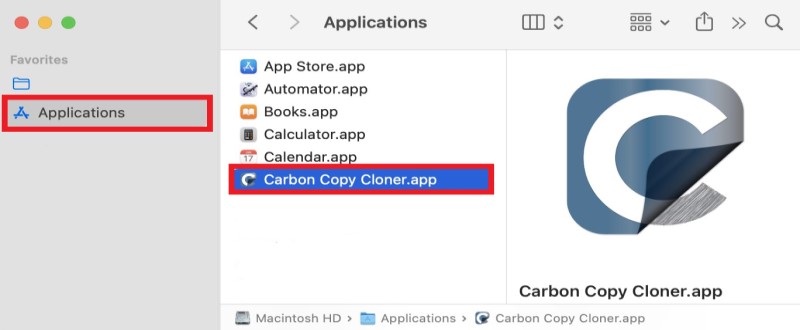
- Opção 2: remova o CCC usando seu desinstalador
Inicie o Carbon Copy Cloner e escolha o nome do aplicativo no menu de navegação de nível superior. Clique Desinstalar CCC... na barra de menus e siga as instruções na tela para concluir a desinstalação do software.
Tips: Para excluir completamente o Carbon Copy Cloner Mac OS X, você deve não apenas desinstalar o CCC no Mac do diretório "Aplicativos", mas também localizar e excluir quaisquer arquivos do Carbon Copy Cloner que possam ter permanecido em seu dispositivo porque eles não serão excluídos com o pacote do software ao desinstalá-lo. Como resultado, as três etapas descritas mostradas são essenciais para desinstalar completamente o CCC.
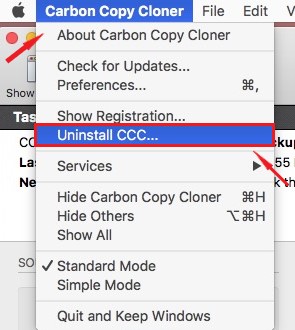
- Como remover todos os arquivos de rastreamento do Carbon Copy Cloner?
Agora, é hora de você excluir todos os registros e configurações de login do CCC. Vá para o seu Mac Preferências do sistema para remover quaisquer arquivos de login que possam ter permanecido no dispositivo se ainda estiverem presentes no diretório:
System Preferences > Users & Groups > Username > Login Items > excluir CCC
(Para SL e anteriores: System Preferences > Accounts > Username > Login Items > excluir CCC)
Além disso, prossiga para os seguintes destinos para excluir mais pastas e arquivos relacionados para que você possa desinstalar completamente o CCC no Mac.
O diretório "Biblioteca" em sua pasta pessoal pode ser acessado pressionando e segurando o botão Opção enquanto seleciona tudo no menu Ir do Finder. Insira cada um desses diretórios um de cada vez e remova quaisquer arquivos ou pastas que incluam o Carbon Copy Cloner dentro deles. Por exemplo:
~/Library/LaunchDaemons/com.bombich.ccchelper.plist~/Users/your username/Library/Application Support/com.bombich.ccc~/Users/your username/Library/Caches/com.bombich.ccc~/Users/your username/Library/Caches/com.bombich.ccc.useragent~/Users/your username/Library/Preferences/com.bombich.ccc.plist~/Library/Application Support/com.bombich.ccc~/Library/PrivilegedHelperTools/com.bombich.ccchelper~/Users/your username/Library/Application Support/CCC Stats Service~/Users/your username/Library/Caches/com.bombich.ccc.stats~/Users/your username/Library/Cookies/com.bombich.ccc.binarycookies
Lembre-se de clicar com o botão direito do mouse na Lixeira e, em seguida, clicar "Lixo vazio" depois de terminar para garantir que você possa desinstalar com êxito o Carbon Copy Cloner.
Parte 2. Como desinstalar automaticamente o CCC no Mac?
Muitas pessoas que revisaram as instruções de exclusão manual acima gostariam de mudar para um método diferente que lhes permita desinstalar o aplicativo no Mac mais rapidamente, e é exatamente isso que estamos considerando para você.
Como fazer uma exclusão manual pode ser difícil ou demorado, alternar para a ferramenta iMyMac PowerMyMac vai fazer as coisas muito mais rápido, e você também terá uma remoção mais abrangente na conclusão do processo.
PowerMyMac - Desinstalador de aplicativos pode desinstalar automaticamente todos os aplicativos do Mac que são complicados de excluir, removendo os caches, arquivos de preferência, arquivos de log e outros arquivos relacionados a aplicativos ao mesmo tempo.
Com apenas alguns cliques, você pode desinstale facilmente o CCC no Mac, ou você pode usar este poderoso desinstalador para remova outros programas como o Onedrive, Malwarebytes ou Microsoft Office sem ter que vasculhar as pastas uma a uma.
Veja como remover facilmente o Carbon Copy Cloner do Mac:
- Abra o PowerMyMac, na barra de menus, escolha Desinstalador de aplicativos e SCAN para que o programa verifique seu sistema em busca dos aplicativos que você instalou anteriormente.
- Após a conclusão do procedimento de digitalização, você deve examinar todos os aplicativos instalados no computador, vistos em “Todos os aplicativos”.
- Depois, escolha todos os dados e arquivos associados do programa que você deseja excluir, que é o Carbon Copy Cloner.
- Para prosseguir, escolha o LIMPO.
- Uma confirmação aparecerá na tela para informar que a operação foi concluída com sucesso.

Você pode ver que é muito fácil desinstalar o CCC no Mac com a ajuda do PowerMyMac.
Parte 3. O que é Carbon Copy Cloner (CCC)?
Carbon Copy Cloner é um programa de backup resiliente baseado em Mac que permite aos usuários fazer backup de seu conteúdo em seu disco rígido ou sincronizar e fazer backup de suas informações em alguma outra unidade.
Digamos que o inimaginável ocorre quando você está em uma linha de tempo rigorosa e o Mac se torna inacessível, com apenas um ruído de cliques inquietante e repetitivo emanando de seu disco rígido. Os dados e os arquivos do sistema são mantidos imaculadamente em uma unidade inicializável, disponível para saída em curto prazo, usando o Carbon Copy Cloner.
Quais foram os problemas ou problemas comuns que impediram os usuários de desinstalar o CCC no Mac? Embora seja útil, alguns podem ter encontrado alternativas melhores como FoneDog, Acronis True Image, Clonezilla e muito mais, e alguns encontrarão softwares CCC problemas de compatibilidade.
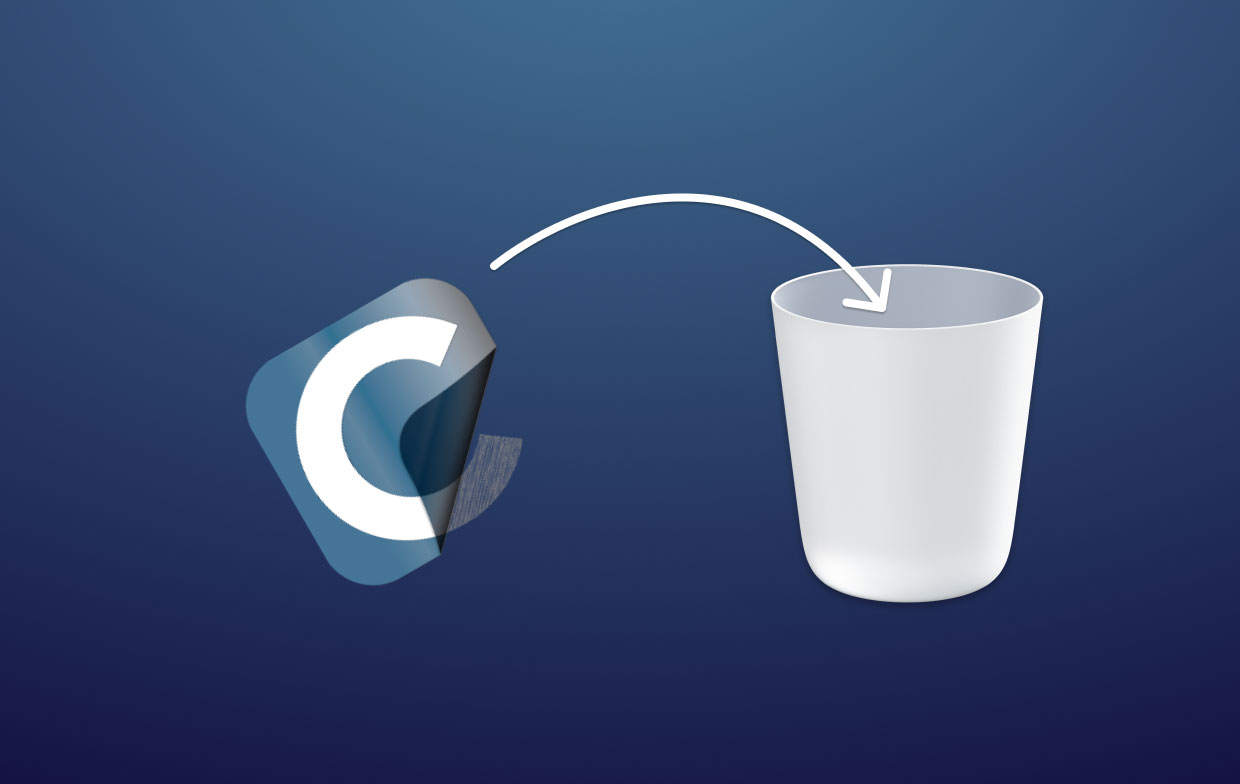
Conclusão
Se os usuários precisarem desinstalar o CCC no Mac manualmente por vários motivos, esses problemas geralmente surgem, resultando em que o aplicativo não seja excluído de forma limpa no dispositivo:
- Ele não pode parar ou é incapaz de parar.
- Depois de remover o Carbon Copy Cloner, os dados e os restos do programa permanecem no Mac.
- O programa não pode ser transferido ou removido da Lixeira.
- As pessoas não conseguem descobrir como se livrar dele.
Como resultado, ainda recomendamos o uso uma ferramenta de desinstalação profissional como o PowerMyMac para garantir que você pode desinstale com sucesso o CCC no Mac e exclua todos os outros arquivos e caches associados ao aplicativo.



